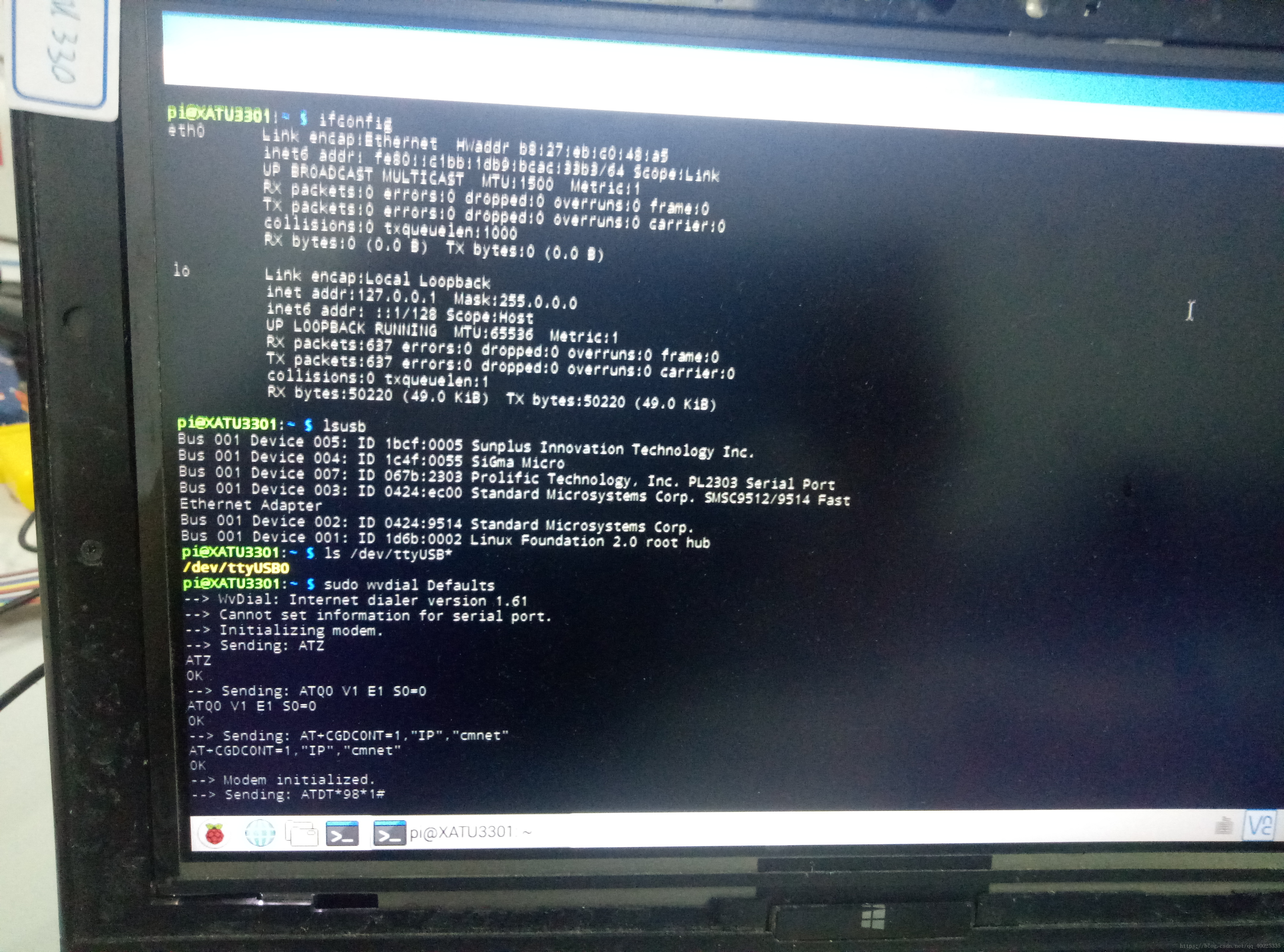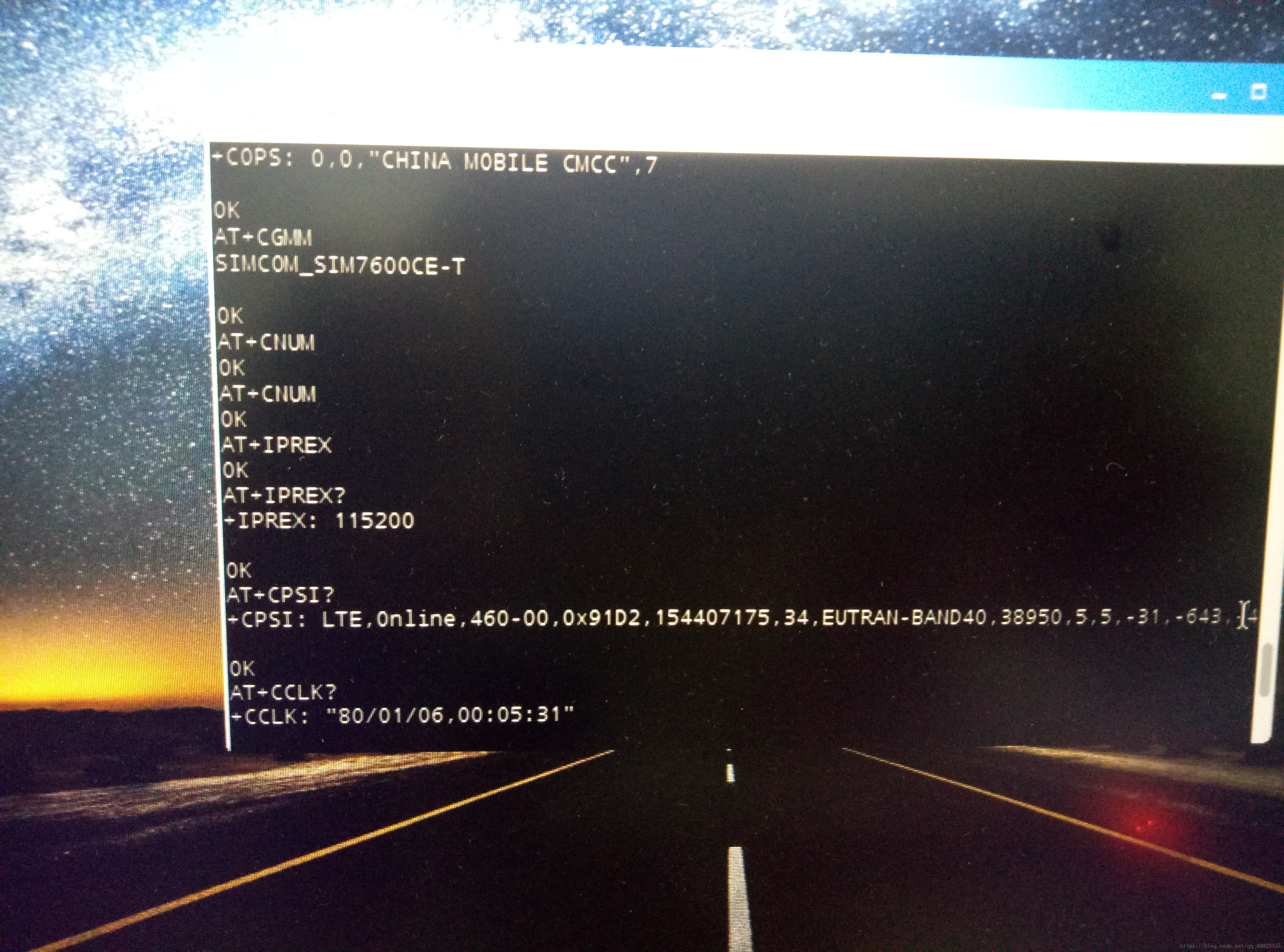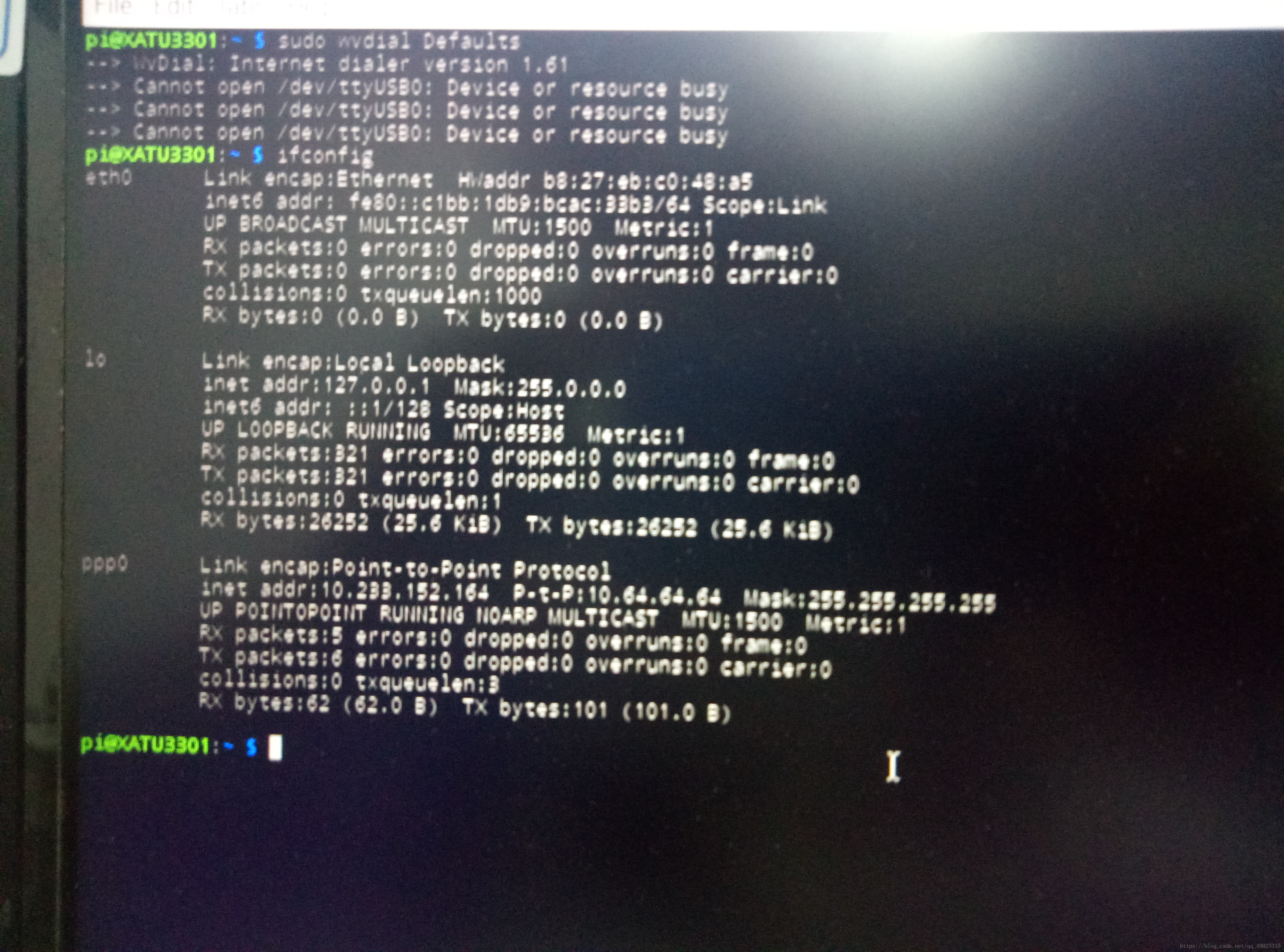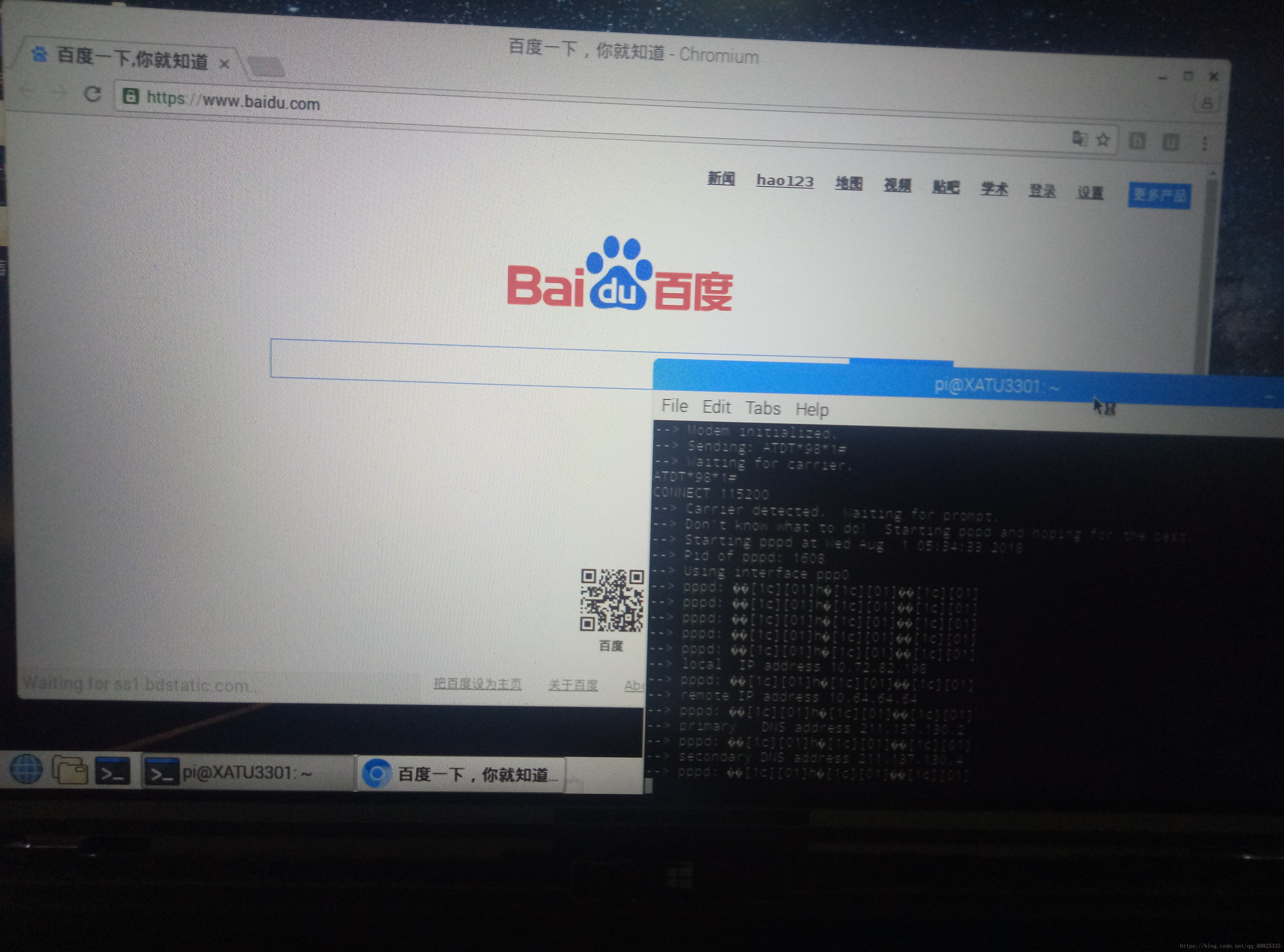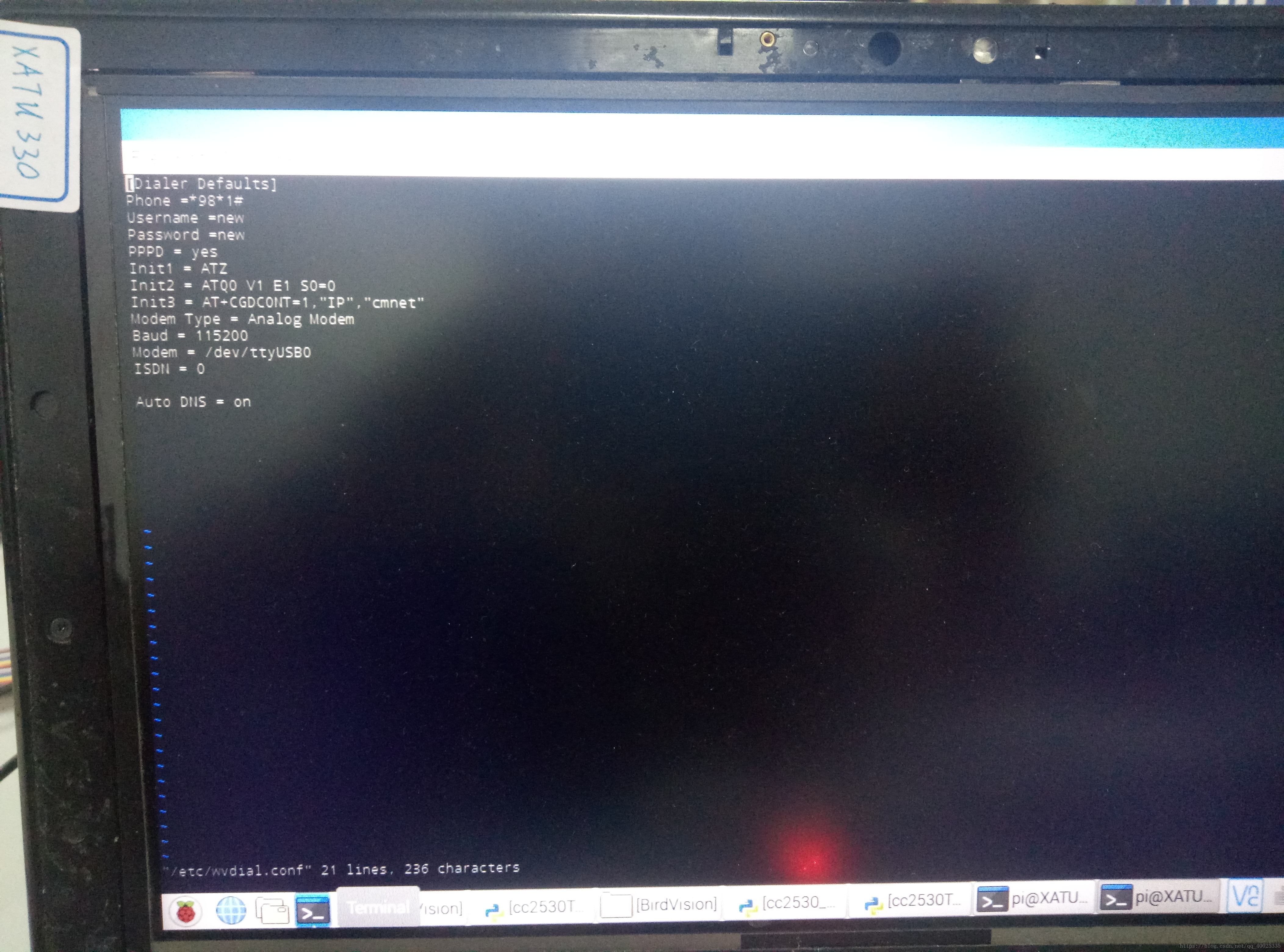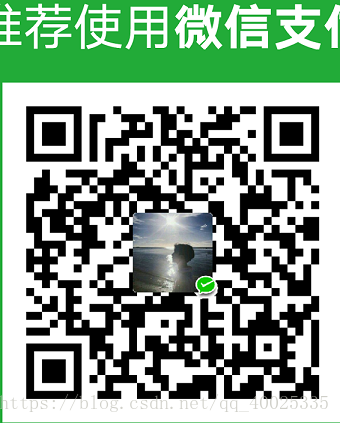樹莓派pi3B連線4G模組撥號上網配置(樹莓派接受cc2530資料儲存併發送到OneNet例項)
樹莓派pi3B串列埠配置見:
#Time:20180801
#Env:raspi、4G模組、4GSIM(本人用的移動、如用聯通、電信按下文APN,修改接入點名稱)
#ZigBee從裝置採集感測器資料
#ZigBee協調器串列埠接受從裝置資料
#樹莓派3B串列埠連線協調器接受資料
#樹莓派3B儲存資料到本地CC2530.txt
#樹莓派3B連線4G模組,wxdial撥號上網
#樹莓派3B通過python指令碼將資料發給OneNet
#OneNet配置建立產品裝置,儲存並顯示資料
$$$注意配置4G模組先把樹莓派WIFI功能關閉(或拔掉插入的網線)
$$$注意4G模組,藍色USB線供電,需要用USB轉TTL連線4G模組和樹莓派(除錯了半天竟然忘記)
1、ZIgBee連線感測器並採集資料發給ZigBee協調器(fan)
2、樹莓派串列埠ttyS0(GpIO14\15)接受ZigBee協調器發來資料(通過串列埠傳送)
python指令碼實現讀取串列埠資料儲存、wxdial撥號然後傳送到OneNet
3、配置4G模組,實現樹莓派連網功能
sudo apt-get install minicom
(2)配置minicon-
sudo minicon -s
+-----[configuration]------+
| Filenames and paths |
| File transfer protocols -|
| Serial port setup |
| Modem and dialing |
| Screen and keyboard |
| Save setup as dfl |
| Save setup as.. |
| Exit |
Serial port setup [Enter]
+-------------------------------------------------------------+
| A - Serial Device : /dev/ttyUSB0 |
| B - Lockfile Location : /var/lock |
| C - Callin Program : |
| D - Callout Program -: |
| E - Bps/Par/Bits : 115200 8N1 |
| F - Hardware Flow Control : No |
| G - Software Flow Control : No |
| |
| Change which setting? | (Enter 退出並儲存配置)
sudo minicom -s
可檢視4G模組連線成功的回顯資訊
1)組合鍵 Ctrl+a 進入設定狀態;(先按Ctrl+a後再按Q)
2)按 z 開啟幫助選單,或者你用的熟練的話,直接輸入選單對應的字母即可;
(1)S鍵:傳送檔案到目標系統中;
(2)W鍵:自動卷屏。當顯示的內容超過一行之後,自動將後面的內容換行。這個功能在檢視核心的啟動資訊時很有用。
(3)C鍵:清除螢幕的顯示內容;
(4)B鍵:瀏覽minicom的歷史顯示;
(5)X鍵:退出mInicom,會提示確認退出。
(3)安裝撥號: wxdial
sudo apt install wxdial
(4)lsusb 指令檢視usb介面情況:樹莓派USB無法直接識別4G模組,需要用USB轉TTL--能識別PL232(對應ttyUSB0)
ifconfig -a
網路資訊 :eth0/lo/wlan0/wwan0
dmesg 檢視usb串列埠。倒數幾行顯示:pl2303 converter now attached to ttyUSB0。
(5)開啟串列埠助手:sudo minicom
測試AT指令: 輸入AT發 返回OK -即4G連線成功
及測試其他指令,檢查SIM是否接入成功等
AT+CPSI?
(6) https://blog.csdn.net/jiaojian8063868/article/details/79295570
linux 載入 wxdial \ sudo apt-get install wvdial
sudo vi /etc/wvdial.conf %需要熟悉vi操作、自己在記事本中寫完命令後再copy過來
linux vi 操作:百度 vi三種模式常用操作的學習
如下配置:(配置完成注意儲存,vi操作--先鍵盤ESC--Shift+:wq 然後Enter 退出)
[Dialer Defaults]
Init1 = ATZ
Init2 = ATQ0 V1 E1 S0=0
Init3 = AT+CGDCONT=1,"IP","cmnet" %移動設定、聯通、電信見下文
Modem Type = Analog Modem
Baud = 115200 # 波特率常見的是9600 115200 460800
New PPPD = yes
Modem = /dev/ttyUSB0
ISDN = 0
Phone = *98*1# 移動
Password = new #自行設定
Username = new
Auto DNS = on
撥號上網:
sudo wvdial Defaults
需要等待一會兒
此時可以通過ifconfig看到多出了個ppp0的網絡卡裝置,並且已經獲得IP地址
————————————————————————————————
sudo route %檢視路由狀態
如圖1形式不需要修改。
Kernel IP routing table
Destination Gateway Genmask Flags Metric Ref Use Iface
0.0.0.0 0.0.0.0 0.0.0.0 U 0 0 0 ppp0
10.64.64.64 0.0.0.0 255.255.255.255 UH 0 0 0 ppp0
——————————————————————————————————
如圖2形式需要修改:
Kernel IP routing table
Destination Gateway Genmask Flags Metric Ref Use Iface
0.0.0.0 0.0.0.0 0.0.0.0 U 0 0 0 eth0
10.64.64.64 0.0.0.0 255.255.255.255 UH 0 0 0 ppp0
——————————————————————————————————
修改後如圖1即可
可以嘗試ping內網和外網:(內外ping 通可能出現卡頓,沒關係,直接關掉終端,ping 外網)
[email protected]:~ $ ping 192.168.1.1
PING 192.168.1.1 (192.168.1.1) 56(84) bytes of data.
64 bytes from 192.168.1.1: icmp_seq=1 ttl=64 time=0.522 ms
64 bytes from 192.168.1.1: icmp_seq=2 ttl=64 time=0.470 ms
64 bytes from 192.168.1.1: icmp_seq=3 ttl=64 time=0.402 ms
64 bytes from 192.168.1.1: icmp_seq=4 ttl=64 time=0.449 ms
[email protected]:~ $ ping www.baidu.com
PING www.a.shifen.com (61.135.169.125) 56(84) bytes of data.
64 bytes from 61.135.169.125: icmp_seq=1 ttl=54 time=23.3 ms
64 bytes from 61.135.169.125: icmp_seq=2 ttl=54 time=27.0 ms
64 bytes from 61.135.169.125: icmp_seq=3 ttl=54 time=13.5 ms
64 bytes from 61.135.169.125: icmp_seq=4 ttl=54 time=23.1 ms
————————————————————————————————
ping 通說明已經具有聯網功能
————————————————————————————
上述配置結束,關閉終端,4G撥號上網
重新開啟 輸入:sudo wvdial Defaults
出現如下圖:(不要關閉終端,此時已經能夠上網了)
_____________________________________________________
APN設定
移動: at+cgdcont=1,"ip","cmnet"
聯通: at+cgdcont=1,"ip","3gnet"
電信: at+cgdcont=1,"ip","ctnet"
撥號
移動: *99***1#或*98*1#
聯通: *99#
電信: #777
4、開啟另一終端,執行python指令碼,將資料傳至OneNet
(有疑問的可以留言交流、需要python指令碼的留言,不定期檢視謝謝)
5、Ending 資料整理 分享不易,一分一毛都是激勵
技術合作交流群:799361727
相關推薦
樹莓派pi3B連線4G模組撥號上網配置(樹莓派接受cc2530資料儲存併發送到OneNet例項)
樹莓派pi3B串列埠配置見: #Time:20180801 #Env:raspi、4G模組、4GSIM(本人用的移動、如用聯通、電信按下文APN,修改接入點名稱) #ZigBee從裝置採集感測器資料 #ZigBee協調器串列埠接受從裝置資料 #樹莓派3B串列
華為3G模組撥號上網
一 開發環境簡介 核心版本 3.19.5、3.15(這2個我都試過) 編譯環境 Ubuntu 12.04 3g模組 華為MU709s SIM卡 聯通 二 主要步驟 向linux核心中新增3G模組驅動(USB轉串列埠的option驅動)和pp
linux GPRS模組撥號上網
使用GPRS模組撥號上網之前需要一直pppd和chat 首先配置核心中的ppp選項, Make menuconfig Device dirver --->Network device │ │ ***
Ubuntu系統撥號上網配置
說起裝Ubuntu真的是無奈啊,本來安裝的是Fedora13,可上網問題遲遲不能解決(還望高手賜教),沒辦法只好換了Ubuntu9,終於可以上網了,但是重啟之後就死活連不上網路了,只好寄希望於Ubuntu10了,這次問題更加嚴重了,聯網的圖示都沒了,通過參考各種帖子論壇,終於
筆記本一根網線ssh連上樹莓派3B,第一次必要的配置(固定靜態ip靜態地址很重要)
一.前期準備樹莓派3B ,2017.11.29raspberry系統版本,需要一根網線,筆記本,wifi,一張16Gsd卡,5v2A的DC充電器需要下載SD Card Formatter、Win32disklmage、putty、VNC viewer如果需要下載上面四個軟體,
STM32開發 -- 4G模組開發詳解(4)
前面用了三篇來講基礎知識,根據這些東西可以簡單的實現4G模組的通訊了。但是離專案要求還遠遠不夠的。接下來看一下,程式碼的邏輯架構。 一、4G模組連線伺服器 前面有講到AT指令的操作,那它們該怎麼使用呢? 1、聯網階段 首先將4G連線TCP伺服器這
juniper SSG 350M 基本上網配置(1)
juniper SSG 350M 裝置進行第一次配置,zone區域我這裡選用系統預設,也可以自己去定義。 set interface0/1 ip 192.168.1.1/24 #內網IP se
dbcp連線池八小時失效配置(testQuery/validationQuery)
公司的專案最近上線,專案使用了spingboot,老大們總是提微服務這個概念,於是學習了一番,我自己啟動了一個專案作為後臺服務組成部分編碼完成以後將專案部署到了伺服器上,每次在測試的時候測沒有出現問
SpringBoot2.0專案模組整合之Swagger2(自定UI,服務啟動載入,攔截器),靜態資源的訪問
swagger是一款高效易用的嵌入式文件外掛,同時支援線上測試介面,快速生成客戶端程式碼。spring-boot-starter-swagger通過spring-boot方式配置的swagger實現。完美並且完整的支援swagger-spring的所有配置項,配置及其簡單,容
主機代理虛擬機器上網配置(圖)
公司的網路代理,而且受到限制的IP,虛擬Ubuntu想上網,只能在計算機在虛擬一個路由,然後虛擬機器通過本機的上網路徑上公網。設定如下: 這裡要配置VMware連線為net模式。 開啟網路管理,把vm1和vm8設為自動獲取ip,如圖: 2. 設定virtual networ
SS上網配置(Window 7/8/10 )詳解
SS很多人都會用到,尤其是做外貿的朋友,今天我們來說下SS相關的配置。 首先從官網下載解壓後的目錄如結構下: 點選***.exe,選擇以管理員身份執行,切記開啟後介面如下 伺服器地址為一段IP地址(如需可聯絡我QQ:466682881) 伺服器埠一般為四位數字
樹莓派3b連線並除錯華為ME-909s-821 4G模組
目的:實現樹莓派連線4G模組提供網路 材料:樹莓派3b 華為4G模組:HUAWEI ME909s-821 PCIE轉USB開發板 10
OpenWrt下通過EC20 R2.0 4G模組實現qmi撥號上網
OpenWrt下通過EC20R2.0 4G模組實現qmi撥號上網 1.本文件參考資料為Quectel_WCDMA<E_Linux_USB_Driver_User_Guide_V1.6.pdf, 實現QMI撥號,只需要參考下列章節即可
樹莓派使用4G模組(華為ME909s-821)親身嘗試的可行方法(上)
大部分樹莓派使用者使用raspbian系統和ubuntu mate系統,所以我只在這兩個系統上嘗試使用4G模組,模組使用Mini PCI-E轉USB開發板,接入到樹莓派上,配置網路方法具體如下:本篇介紹raspbian系統,ubuntu mate系統將在下一篇介紹4G模組能直
樹莓派撥號上網
我們知道,如果樹莓派安裝了,預設是將有線網口設定為DHCP模式的,也就是可以自動獲取IP,如果通過網線直接連線家裡的無線路由器,樹莓派就可以正常上網了。但是,如果你的家中沒有路由器,只有有線寬頻,而且是通過運營商提供的賬號和密碼上網的,那你的這種上網方式就屬於PPPOE
ME909S-821 4G-LTE模組在Linux系統下撥號上網測試
實驗平臺 中國移動 “and”普通4G USIM卡 Ubuntu Kylin 14.04作業系統 大前提 SIM正常,能撥號/能上網 4G模組正常,通過USB口連線到PC Linux系統能檢測到模組,並且能識別模組的網絡卡
嵌入式Linux系統---ppp撥號,4G模組上網
4G模組PPP撥號上網 方法1 所需檔案: xxx-chat-connect,xxx-chat-disconnect ,xxx-ppp 複製以上三個檔案到/etc/ppp/peers目錄下 在 xxx-ppp 檔案 修改你的串
Linux 開發板4G轉WiFi熱點 手機連線熱點上網(二 4G模組的移植)
接著前一篇,本篇博文記錄4G模組的移植。 我使用的模組是中興ME3630模組,前面說了使用供應商或者官方的資料進行移植即可。一般來說4G模組的驅動,Linux核心也基本都有了,只需要設定一下option.c檔案中模組的ID資訊即可,如果Linux核心太老,沒有驅動,那麼就要
在ARM-linux上實現4G模組PPP撥號上網
轉自 http://blog.sina.com.cn/s/blog_7880d3350102wb92.html 在ARM平臺上實現4G模組的PPP撥號上網,參考網上的資料和自己的理解,從一無所知到開發完成花了一週多。最後看到ARM板ping通www.baidu.com時甚
樹莓派3B 無線上網配置
樹莓派3b 無線上網 樹莓派3B 無線上網配置系統: raspberryStep1: vi /etc/network/interfaces修改如下:source-directory /etc/network/interfaces.dauto loiface lo inet loopbackiface